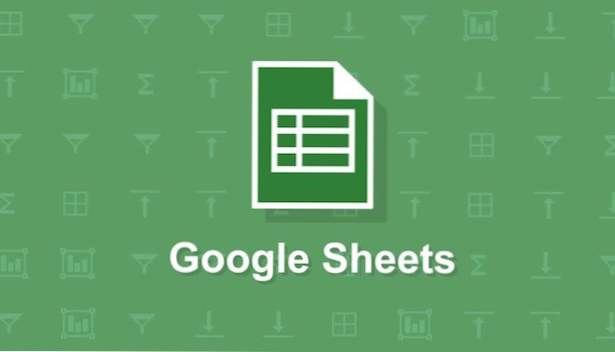
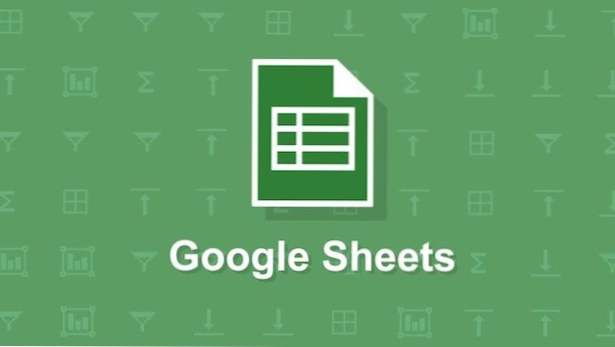
Google Sheets är ett gratis alternativ till Microsoft Excel som har en mobil- och webbversion. Ark har inte alla funktioner i Excel, men det fungerar bra med en mobiltelefons touchgränssnitt. Även om jag inte skulle använda Ark för att hantera stora dataset eller göra någon seriös beräkning, har den den funktionalitet som jag troligen kommer att använda på språng. Google Sheets kan användas offline, eller det kan synkroniseras med din Google Drive så att du kan dra upp alla dina ark på vilken dator eller enhet som helst. Om du inte redan har Google Sheets-appen kan du ladda ner den genom att följa dessa länkar för android eller iOS.
Denna handledning kommer att gå igenom hur du sammanfogar celler med eller utan innehåll. Om du har ett kalkylblad med ett stort antal kolumner, är det en bra idé att organisera det genom att slå samman celler för att skapa en etikett med flera kolumner. Jag kommer också att gå igenom hur du använder funktionen "sammanfogad" för att kombinera innehållet i flera celler i en enda cell.
OM ENDAST EN CELL HAR TEXT:
1.Välj cellerna du vill slå samman Gör detta genom att knacka på en cell och ta den blå cirkeln i hörnet. Dra det för att markera alla celler du vill slå samman.
2.Tappa var som helst i den markerade regionen och en meny med alternativ visas. tryck på pil till höger tills du ser alternativet att slå samman celler.
3. För att formatera dina nya sammanslagna celler klickar du på A med några rader bredvid den i toppmenyn. Jag gillar att centrera den sammanslagna cellen och ibland djärva den.
OM BÅDA CELLER HAR TEXT:
1. Metoden ovan fungerar inte om mer än en cell som du slår samman har innehåll. Det kommer att åsidosätta alla celler med innehållet i den övre vänstra cellen. Om du vill slå samman celler och alla innehåller text, måste du använda concatenate-funktionen i en ny cell. För att slå samman för- och efternamn i kolumnen fullständiga namn som visas nedan väljer jag cellen där jag vill att den sammanslagna texten ska gå och skriv in = CONCATENATE (CONCATENATE (cell 1, ” “,cell 2) varcell 1 och cell 2är de två cellerna du vill slå samman. Du kan antingen trycka på cellerna eller skriva in celladressen, som i detta fall är G2 och H2. Se till att du lägger till ett mellanslag i citat mellan de två cellerna, eller det kommer inte att finnas ett mellanslag mellan de två namnen.

